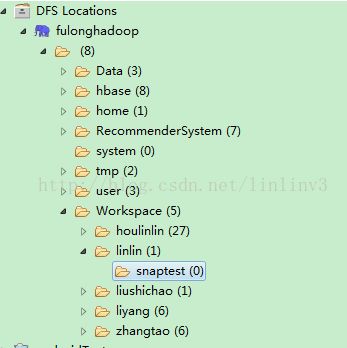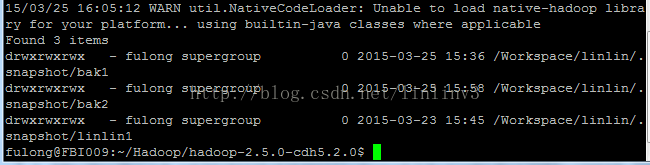hadoop snapshot 备份恢复
通过snapshot实现 hdfs上文件的备份
api地址请见http://archive.cloudera.com/cdh5/cdh/5/hadoop-2.5.0-cdh5.2.0/hadoop-project-dist/hadoop-hdfs/HdfsSnapshots.html
==========================================================================================
1、允许创建快照
首先,在你想要进行备份的文件夹下面 执行命令,允许该文件夹创建快照
hdfs dfsadmin -allowSnapshot
例如:hdfs dfsadmin -allowSnapshot /Workspace/linlin
出现此命令证明已经允许创建快照成功
=================================================================================================
2、创建快照
接下来就开始对此文件夹进行备份
hdfs dfs -createSnapshot
例如 hdfs dfs -createSnapshot /Workspace/linlin bak1
此命令出现证明已经创建快照成功
此时我们可以考虑一下是否能够在linlin子目录创建快照
hdfs'上目录结构如图所示
然后尝试在snaptest上建立快照
hdfs dfs -createSnapshot /Workspace/linlin/snaptest bak2
报错,可见,只能在你允许的目录下面建立快照;
第一次快照 bak1 时候 没有snaptest文件夹,现在多了snaptest文件夹,再创建一次快照
若还是用
hdfs dfs -createSnapshot /Workspace/linlin bak1
执行 hdfs dfs -createSnapshot /Workspace/linlin bak2
创建成功;
==============================================================================================================
3、查看快照
查看所有的snapshottable
hdfs lsSnapshottableDir
查看到曾经允许创建快照的所有目录
查看当前快照下的文件 hadoop sanpshot 创建快照时候,默认的文件夹是.snapshot 查看时候必须加上.snapshot才能看到里面备份的东西;
.snapshot是后来hadoop才有的产物,所以之前若是有文件夹命名为snapshot关键字就不能创建快照了;
执行命令 hdfs dfs -ls /Workspace/linlin/.snapshot/
能够看到 这个快照下 有三个备份 分别是 bak1 、bak2 、 linlin
===========================================================================================================
4、对比快照
进行快照之间的对比,看到两个快照之间备份文件的区别
执行命令
hdfs snapshotDiff
例如:
执行命令 hdfs snapshotDiff /Workspace/linlin bak1 bak2
结果 Results:
| + | The file/directory has been created. |
| - | The file/directory has been deleted. |
| M | The file/directory has been modified. |
| R | The file/directory has been renamed. |
这里出现M 代表我对linlin文件夹进行了修改,+代表新增了一个文件夹 snaptest
============================================================================================================================
5、恢复快照
恢复快照:
hdfs dfs -cp
例如: hdfs dfs -cp /Workspace/linlin/.snapshot/bak2/snaptest /Workspace
已经成功恢复到 Workspace
==================================================================================================================================
题外话:
我们可以尝试着删除建立过快照的文件夹:是无法删除的,会提示
存在快照无法删,证明若是在文件夹下面建立快照,文件夹就无法删除或者移动